win10电脑用户不知道备份文件夹在哪里,首先我们打开win10电脑上的此电脑页面,然后点击查看勾选显示隐藏的文件、文件夹和驱动器保存,让所有的隐藏文件、文件夹都显示出来,最后在搜索框内搜索Backup,就能找到Backup文件夹,也就是win10备份文件夹的位置哦。
win10备份文件夹位置介绍
1、把磁盘中的文件全部可见,双击打开“此电脑”---选择顶部的“查看”---“选项”
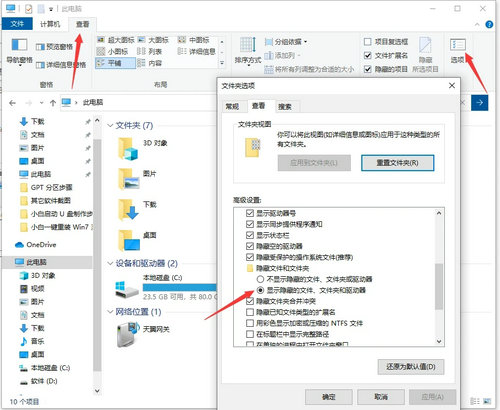
2、在文件夹选项对话框中,单击上面的“查看”菜单,在下面的“隐藏文件和文件夹”中选择“显示隐藏的文件、文件夹和驱动器”,然后应用并确定
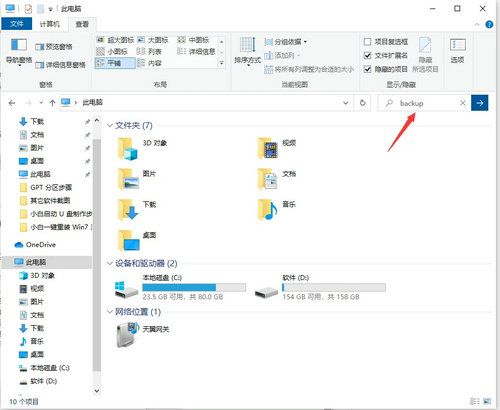
3、在此电脑界面的右上角搜索框中输入Backup进行搜索,界面就会显示出关于Backup的文件夹,这个文件夹就是备份文件夹的位置啦